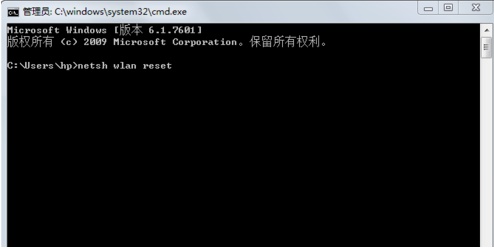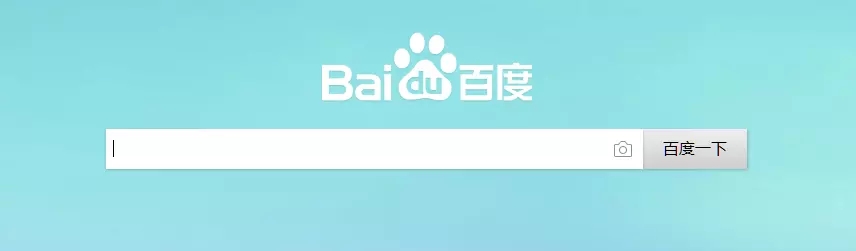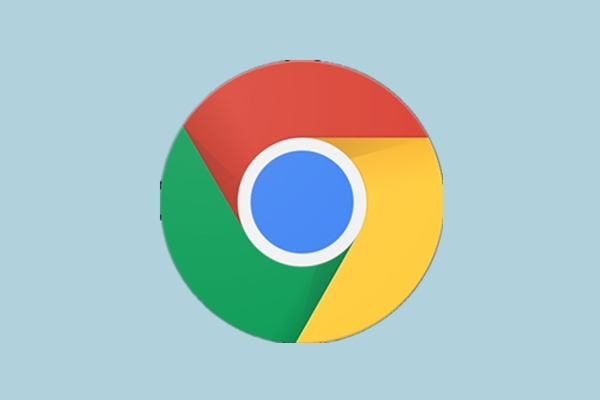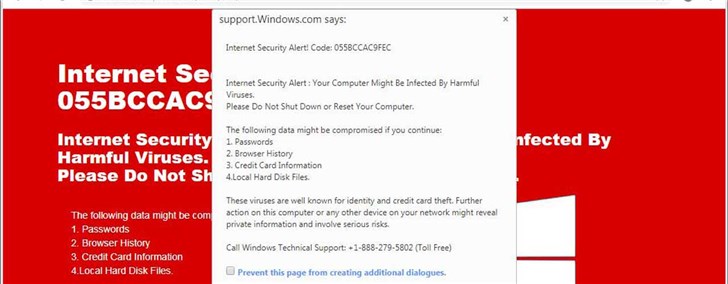chrome浏览器怎么设置搜索引擎
时间:2018-12-03
chrome浏览器是一款非常优秀的浏览器软件,是我们日常上网浏览网页的极佳选择,但是有很多小伙伴不知道chrome浏览器怎么设置搜素引擎,下面小编就为大家带来chrome浏览器设置搜索引擎的方法,感兴趣的小伙伴快来看看吧。
chrome浏览器设置搜索引擎的方法:
1、打开chrome浏览器软件
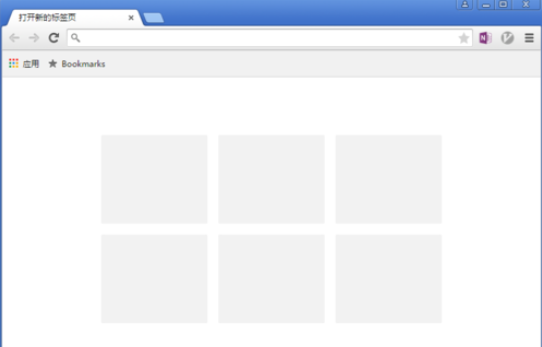
2、在浏览器中的地址栏输入"chrome://settings/"
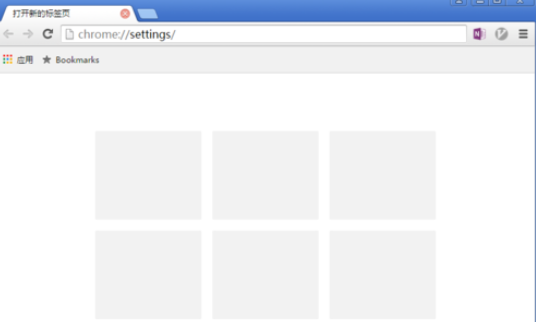
3、输入完成后,点击回车,即可进入对应的设置页面。在设置页面中找到“搜索”选项,这个选项比较靠后,如果找不到可以把界面往下拉试试。

4、找到“搜索”这个选项,在它下面有一个下拉框,默认是“google”。选中它,在弹出的下拉框中选择“百度”
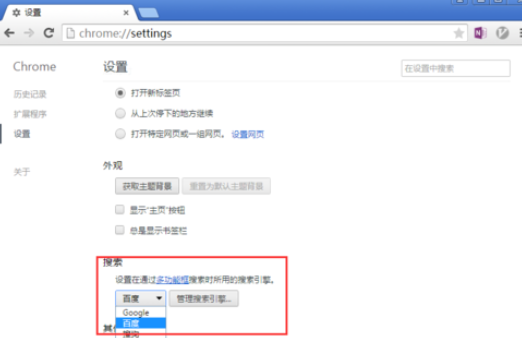
5、大功告成,新开一个窗口,在地址栏上随便输入一个内容来验证搜索引擎是否修改成功。
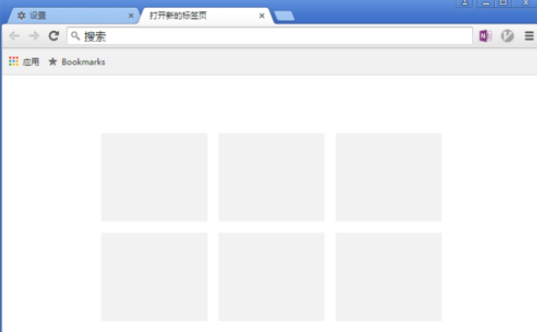
6、按下回车,等待着搜索结果吧。
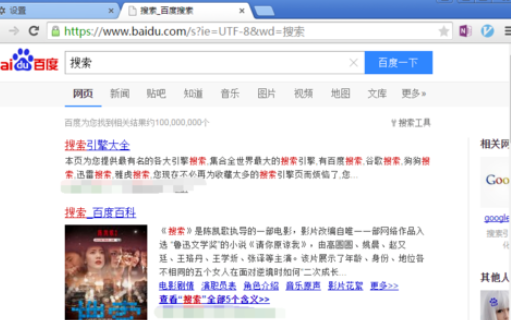
以上就是小编为大家带来的chrome浏览器设置搜索引擎的方法,希望能对您帮助,更多系统相关教程请关注酷下载!
|
chrome浏览器常见问题 |
|||
| 怎么安装插件 | 清除浏览数据 | 设置搜素引擎 | 手机版简介 |
| 总是崩溃 | 如何同步书签 | 怎么设置主页 | 定时刷新页面 |
| 下载文件位置 | 常用快捷键 | 无法上网 | 怎么用 |
| 主页被篡改 | 打不开怎么办 | 怎么样 | 如何清除缓存 |